Kaip nustatyti saugų privatų pokalbių serverį naudojant „Ytalk“ per SSH
Ytalk yra nemokama kelių vartotojų pokalbių programa, veikianti panašiai kaip UNIX pokalbių programa. Pagrindinis ytatalk pranašumas yra tas, kad galima užmegzti kelis ryšius ir vienu metu bendrauti su bet kokiu skaičiumi vartotojų.
Šiame straipsnyje paaiškinsime, kaip įdiegti ir nustatyti privatų, šifruotą ir autentifikuotą pokalbių serverį naudojant Ytalk per SSH, kad būtų užtikrinta saugi ir be slaptažodžių prieiga prie pokalbių serverio, kiekvienam dalyviui.
Taip pat skaitykite: ssh-chat – grupiniai/privatūs pokalbiai su kitais „Linux“ vartotojais per SSH
„Ytalk“ ir „OpenSSH Server“ diegimas sistemoje „Linux“.
Įdiekite Ytalk ir OpenSSH serverį naudodami APT paketų tvarkyklę, kaip parodyta.
sudo apt-get update
sudo apt-get install ytalk openssh-server
Įdiegus paslaugas openbsd-inetd ir sshd turėtų automatiškai paleisti diegimo programa. Galite patikrinti, ar jie veikia, kaip parodyta:
sudo systemctl status openbsd-inetd
sudo systemctl status sshd
OR
sudo service openbsd-inetd status
sudo service sshd status
Dabar sukurkite vartotojo paskyrą pavadinimu talkd ir pridėkite ją prie sistemos grupės tty.
sudo useradd talkd
sudo usermod -a -G tty talkd
Dabar turite sukonfigūruoti inetd, atidaryti pagrindinį konfigūracijos failą naudodami mėgstamą teksto rengyklę ir redaguoti, kaip paaiškinta toliau.
sudo vim /etc/inetd.conf
Slinkite žemyn iki eilučių:
talk dgram udp wait nobody.tty /usr/sbin/in.talkd in.talkd
ntalk dgram udp wait nobody.tty /usr/sbin/in.ntalkd in.ntalkd
ir pakeiskite juos, kad atrodytų taip (pakeiskite naudotojo vardą „nobody“ į „talkd“).
talk dgram udp4 wait talkd.tty /usr/sbin/in.talkd in.talkd
ntalk dgram udp4 wait talkd.tty /usr/sbin/in.ntalkd in.ntalkd

Tada paleisdami iš naujo paleiskite openbsd-inetd, kad naujausi pakeitimai įsigaliotų.
sudo systemctl restart openbsd-inetd
OR
sudo service openbsd-inetd restart
Sukurkite vartotojo abonementus ir sukonfigūruokite SSH
Dabar atėjo laikas sukurti vartotojų abonementus visiems pokalbių serverio dalyviams su komanda adduser.
sudo adduser tecmint
sudo adduser ravi
Vėliau visoms vartotojų paskyroms turite sukonfigūruoti SSH prisijungimą be slaptažodžio. Vartotojai turi sukurti privačių ir viešųjų raktų derinį savo vietiniuose kompiuteriuose. Tada vartotojai turi atsiųsti jums administratorių, savo viešųjų raktų turinį, kad jis būtų įtrauktas į failą, žinomą kaip author_keys, savo namų katalogą /home/$USER/.ssh (kiekvienam vartotojui).
Pavyzdžiui, norėdami nustatyti naudotojo tecmint, gavęs jo viešojo rakto turinį, atlikite šiuos veiksmus.
mkdir /home/tecmint/.ssh
chmod 600 /home/tecmint/.ssh
vim /home/tecmint/.ssh/authorized_keys #copy and paste the contents of the public key in here
chmod 600 /home/tecmint/.ssh/authorized_keys
Saugaus pokalbių serverio testavimas
Šiame etape dabar turite patikrinti, ar pokalbių serveris veikia gerai. Tiesiog prisijunkite prie serverio, tada paleiskite komandą ytalk. Pavyzdžiui, jei tecmint vartotojas nori kalbėtis su vartotoju ravi, viskas, ką jis gali padaryti, tai paleisti.
ytalk ravi
Tada prisijungęs vartotojas ravi gali paleisti šią komandą, kad pradėtų pokalbį.
ytalk tecmint
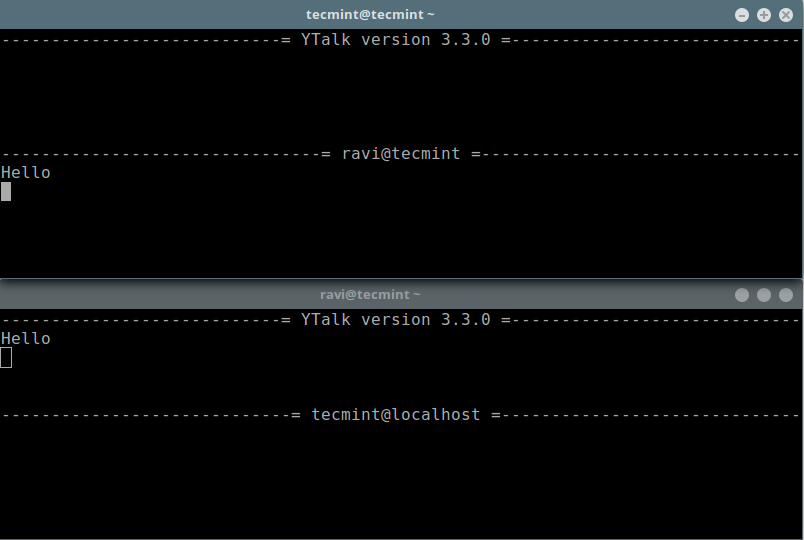
Tai viskas! Šiame straipsnyje parodėme, kaip nustatyti privatų pokalbių serverį naudojant Ytalk per SSH. Pasidalykite savo komentarais naudodami toliau pateiktą atsiliepimų formą.